文章详情页
win10gpu缩放黑屏解决方法
浏览:98日期:2023-04-16 08:01:27
在不少用户日常使用的电脑的时候可能都会不小心点到gpu缩放功能而导致黑屏的问题,那么这时候该如何处理呢?今天就为你们带来了详细的解决方法一起看看吧。
win10gpu缩放黑屏:1、重新回到安全模式,在安全模式下关闭gpu缩放。
2、重新启动电脑,按F8,选择VGA模式,重新进入系统进行设置。
2、将显示器的分辨率调整回日常的正常使用范围,刷新率可以调至比平时较低的平率。
4、在安全模式下卸载显卡驱动,尝试重新安装显卡驱动。
win10gpu缩放方法:1、在任务栏点击显卡驱动图标。
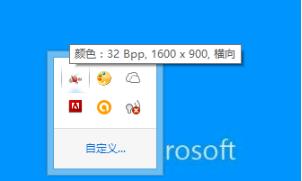
2、选择“桌面管理”点击“桌面属性”。
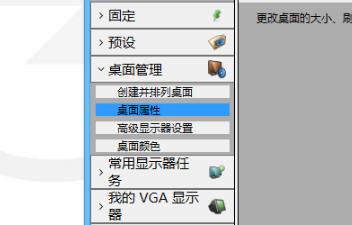
3、设置稍微低一点的分辨率。
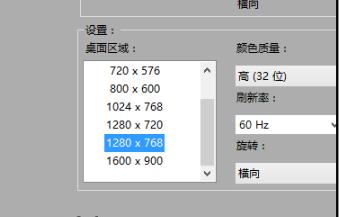
4、完成后点击“应用”。
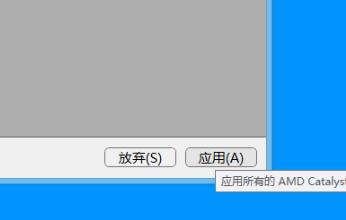
5、在进入显卡驱动窗口,点击“我的vga显示器—>图像缩放”。
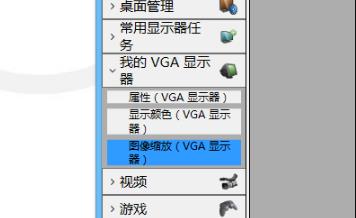
6、根据自己的需求进行缩放。
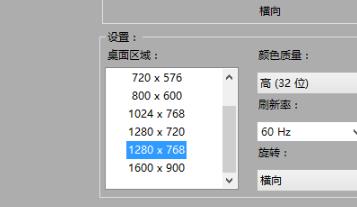
7、完成后点击应用。
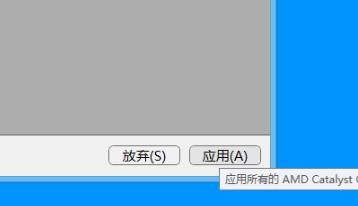
还有其他问题的小伙伴可以看看【win10gpu使用常见问题大全】了解更多有关win10gpu使用的问题~
以上就是好吧啦网为您带来的win10gpu缩放黑屏解决方法,想了解更多的问题请收藏好吧啦网哟。欢迎您的查看。
以上就是win10gpu缩放黑屏解决方法的全部内容,望能这篇win10gpu缩放黑屏解决方法可以帮助您解决问题,能够解决大家的实际问题是好吧啦网一直努力的方向和目标。
相关文章:
1. Win11正式版最全升级攻略分享 100%成功绕过硬件限制!2. Win10资源管理器占用CPU过高怎么办?3. 电脑突然没声音怎么办?WinXP电脑突然没声音解决方法4. Unix vmstat 命令详解宝典5. Win10 20H2版本微软账户登录不上怎么办?6. Win11无法安全弹出硬盘怎么办?Win11无法安全弹出外置硬盘解决办法7. Win10系统MiFlash找不到指定文件的具体解决办法8. Win8怎么显示文件后缀名?Win8显示文件后缀名的方法9. 统信uos怎么显示隐藏文件? uos文件管理器隐藏文件的显示方法10. Win10运行方舟生存进化导致内存占用过大怎么办?
排行榜

 网公网安备
网公网安备